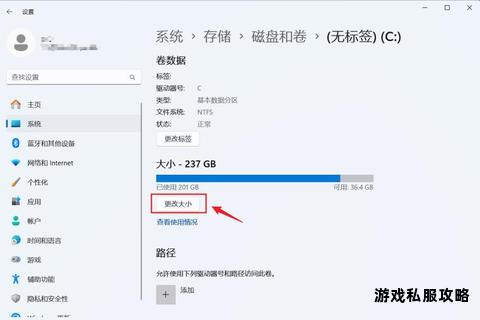在PC游戏下载和安装到硬盘的过程中,玩家常会遇到存储空间不足、安装路径错误、文件损坏等问题,这些问题直接影响游戏体验。本文将从硬件配置优化、安装路径管理、文件修复技巧、外置存储方案等多个角度,提供系统性解决方案,帮助玩家高效管理游戏存储资源。
一、磁盘空间不足的应对策略

1. 清理冗余文件释放空间
系统盘(如C盘)空间不足时,可通过以下步骤清理:
使用系统工具:右键点击目标硬盘→属性→磁盘清理→勾选“临时文件”“系统缓存”等选项进行删除。
卸载非必要软件:将不常用的应用或旧版本游戏迁移至其他分区,或直接卸载。注意卸载后需清理注册表残留(推荐使用CCleaner等工具)。
2. 优化游戏安装路径分配
更改默认安装目录:在Steam、Epic等平台中,进入设置→下载→更改安装路径至空间充足的硬盘分区。
使用符号链接(Symlink):通过命令行或第三方工具(如Link Shell Extension),将游戏部分文件“映射”到其他硬盘,减少主分区压力。
3. 扩展存储设备
加装机械硬盘或SSD:若预算有限,可加装大容量机械硬盘(如2TB HDD);追求性能则选择高速NVMe SSD,注意安装时需4K对齐以提升读写效率。
外置硬盘方案:选择USB 3.0及以上接口的外置SSD,兼顾速度与便携性。需确保文件系统格式兼容(Windows推荐NTFS,跨平台使用exFAT)。
二、安装路径与文件管理技巧
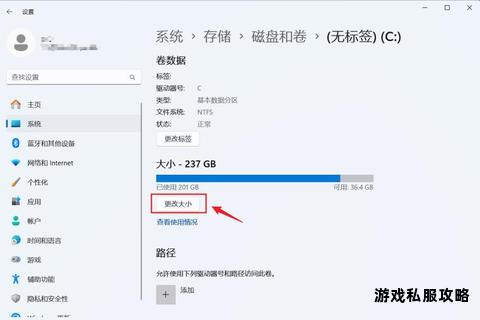
1. 自定义安装目录设置
手动指定路径:安装游戏时选择“自定义安装”,避免默认安装到系统盘。例如,《辐射76》可通过剪切游戏文件夹至新路径,并在启动器中重新关联目录。
统一管理游戏库:创建专用文件夹(如D:Games),按平台或类型分类存储,便于后续维护。
2. 避免安装过程中的常见错误
关闭安全软件:杀毒工具可能误删安装文件,建议安装前暂时禁用360安全卫士、Windows Defender等。
检查文件完整性:通过游戏平台内置功能(如Steam的“验证游戏文件完整性”、Riot客户端的“扫描并修复”)修复损坏的安装包。
3. 解决兼容性问题
格式化工控机硬盘:若外置硬盘在PS5等设备中使用,需格式化为exFAT并安装散热片,确保主控温度不超过70℃。
驱动与系统更新:定期升级显卡驱动(使用驱动人生、Driver Booster等工具),并保持Windows系统为最新版本,避免因驱动不匹配导致安装失败。
三、外置存储设备的高效使用
1. 外置硬盘的选型与配置
| 设备类型 | 适用场景 | 注意事项 |
| 外置HDD | 预算有限、存储冷数据 | 避免运行大型开放世界游戏,读写速度可能低于100MB/s |
| 外置SSD | 需高速加载的游戏(如《赛博朋克2077》) | 选择带散热马甲的型号,接口需支持USB 3.2 Gen2(10Gbps) |
2. 跨设备游戏迁移方法
免安装版游戏:直接复制游戏文件夹至外置硬盘,插入新设备后运行注册表修复工具(如DirectX修复工具)。
云存档同步:通过Steam Cloud、Epic云存储等功能自动备份进度,避免因设备切换导致存档丢失。
3. 性能优化实践
分区策略:为外置硬盘划分独立分区(建议预留20%未分配空间),延长SSD使用寿命。
带宽测试:使用CrystalDiskMark测试外置硬盘实际读写速度,确保连续读取≥500MB/s(满足3A大作需求)。
四、软件工具推荐与使用指南
1. 存储管理工具
CleanMyMac(Mac用户):一键扫描并删除系统垃圾、冗余缓存,特别适合清理CrossOver等虚拟环境残留文件。
TreeSize(Windows用户):可视化分析硬盘空间占用,快速定位大体积游戏文件。
2. 文件修复工具
Riot客户端修复功能:针对《无畏契约》等游戏,通过“扫描并修复”自动下载缺失文件。
SFC /scannow命令:在命令提示符中运行,修复因系统文件损坏导致的安装失败。
3. 驱动维护工具
驱动专家:自动检测并更新显卡、芯片组驱动,解决因驱动过旧引发的兼容性问题。
MSI Afterburner:监控游戏运行时硬盘负载,优化后台进程分配。
通过合理规划存储空间、灵活运用外置设备、及时修复损坏文件,玩家可显著提升PC游戏安装成功率与运行效率。建议定期执行磁盘健康检查(如使用HD Tune),并根据游戏需求动态调整存储方案,构建稳定高效的游戏环境。
相关文章:
种子下载器推荐:高速稳定_一站式资源下载工具全解析2025-05-20 09:36:02
文章已关闭评论!